VMware - одна из самых популярных виртуализационных платформ, которая позволяет запускать несколько операционных систем на одном физическом компьютере. Это существенно сокращает расходы на оборудование и упрощает управление системами. Однако, при использовании нескольких виртуальных машин возникает необходимость обмениваться данными между ними. В таком случае создание общей папки становится наиболее удобным и эффективным решением.
Создание общей папки в VMware позволяет объединить данные из нескольких виртуальных машин, что значительно упрощает работу. Общая папка может быть использована для обмена файлами, совместной работы над проектами или обеспечения доступа к общим ресурсам.
Для создания общей папки в VMware необходимо выполнить несколько простых шагов. Во-первых, необходимо выделить общую папку на хостовой системе, где расположены виртуальные машины. Затем необходимо настроить сетевое соединение между виртуальными машинами и хостовой системой.
Создание общей папки в VMware - это простой и эффективный способ объединить данные без потерь. Этот метод позволяет упростить работу с виртуальными машинами и обеспечить их взаимодействие. Благодаря общей папке можно объединить данные из разных виртуальных машин и использовать их в работе над проектами, обмене файлами и других целях, что делает виртуализацию еще более полезной и эффективной.
Создание общей папки в VMware
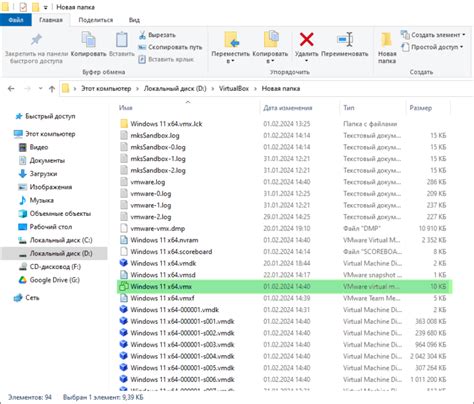
Для объединения данных между виртуальной машиной и основной системой, а также для обмена файлами между несколькими виртуальными машинами в VMware, можно использовать общую папку.
Общая папка позволяет передавать данные между хост-системой и виртуальной машиной без потерь. Также она обеспечивает возможность удобного обмена файлами между различными виртуальными машинами, работающими на одном или разных хост-системах.
Чтобы создать общую папку, необходимо выполнить следующие шаги:
- Запустите VMware и выберите нужную виртуальную машину.
- Перейдите в меню "Virtual Machine" и выберите "Settings".
- В открывшемся окне перейдите на вкладку "Options" и выберите "Shared Folders".
- Нажмите кнопку "Add" и задайте путь к общей папке на хост-системе.
- Выберите параметры доступа к папке (только для чтения или записи).
- Нажмите "OK", чтобы сохранить изменения.
Теперь общая папка будет доступна виртуальной машине. Вы можете использовать ее для обмена файлами между виртуальной машиной и хост-системой, а также для передачи файлов между разными виртуальными машинами.
Важно помнить, что при использовании общей папки следует соблюдать осторожность и не удалять или изменять важные системные файлы, чтобы не повредить работу виртуальной машины или хост-системы.
Объединение данных без потерь

Для более удобной работы с виртуальными машинами и обмена данными между ними VMware предоставляет возможность создания общих папок. Это позволяет объединить данные из разных виртуальных машин без потерь и обеспечить удобный доступ к ним.
Создание общей папки в VMware может быть особенно полезным в случаях, когда необходимо передать файлы с одной виртуальной машины на другую или совместно работать над проектом с другими участниками.
Чтобы создать общую папку, следует выполнить несколько простых шагов. В первую очередь необходимо проверить настройки сети виртуальных машин, чтобы они были в одной подсети. Затем следует создать новую папку и указать ее расположение на физическом сервере. После этого нужно присвоить разрешения доступа к этой папке, чтобы другие виртуальные машины смогли просматривать и изменять файлы внутри нее.
В итоге, создание общей папки в VMware позволяет упростить работу с данными, повысить эффективность командной работы и избежать потери данных при перемещении между виртуальными машинами.
Объединение данных без потерь в VMware - это простой и эффективный способ обеспечить удобный доступ к общим данным и облегчить совместную работу.
Почему нужна общая папка?

Добавление общей папки в VMware позволяет объединить данные между виртуальными машинами без необходимости передачи данных через сеть или использования внешних устройств для обмена файлами.
Общая папка представляет собой специальную папку или диск, которые доступны для чтения и записи всем виртуальным машинам, работающим на одном хосте. Она может содержать файлы, документы, программы и другие данные, которые могут быть использованы всеми виртуальными машинами, что обеспечивает простоту обмена информацией и синхронизацию данных между ними.
Общая папка является полезным инструментом в различных сценариях, таких как разработка программного обеспечения, тестирование приложений, обновление системы и обмен файлами между гостевыми операционными системами. Она позволяет сохранять консистентность данных и сэкономить время, которое в противном случае было бы потрачено на копирование или передачу файлов.
При создании общей папки в VMware следует учесть место на диске хоста и ограничения операционной системы гостя по доступу к общим папкам. Кроме того, необходимо принять меры для обеспечения безопасности данных, поскольку общий доступ к папке может повлечь за собой риск несанкционированного доступа или изменения файлов.
| Преимущества общей папки в VMware: |
|---|
| 1. Простота использования: общая папка предоставляет удобный способ обмена данными между виртуальными машинами без необходимости использования дополнительных инструментов или устройств. |
| 2. Эффективность: общая папка позволяет избежать дублирования данных и ускоряет обмен информацией между виртуальными машинами, что увеличивает производительность работы. |
| 3. Гибкость: общая папка может быть настроена для обмена определенными файлами или папками, а также может быть доступна только для чтения или записи в зависимости от требований. |
Шаг 1: Создание общей папки в системе VMware
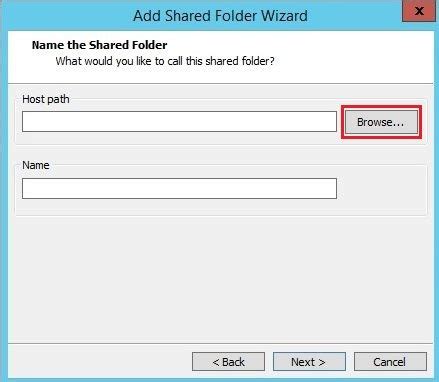
Создание общей папки в системе VMware позволяет объединить данные нескольких виртуальных машин без потери информации. Это удобное решение для совместной работы разных виртуальных машин, особенно в средах разработки и тестирования.
Для создания общей папки в системе VMware, следуйте следующим инструкциям:
- Откройте VMware и выберите виртуальную машину, для которой хотите создать общую папку.
- Нажмите на вкладку "Настройки" и выберите "Общие сведения".
- В выпадающем меню "Общая папка" выберите "Включено".
- Укажите имя общей папки, которую вы хотите создать.
- Выберите путь для сохранения общей папки.
- Нажмите "Применить", чтобы сохранить изменения.
Теперь вы успешно создали общую папку в системе VMware. Вся необходимая информация и данные теперь могут быть обмениваться между виртуальными машинами, что сделает вашу работу более эффективной и удобной.
Шаг 2: Настройка прав доступа к общей папке
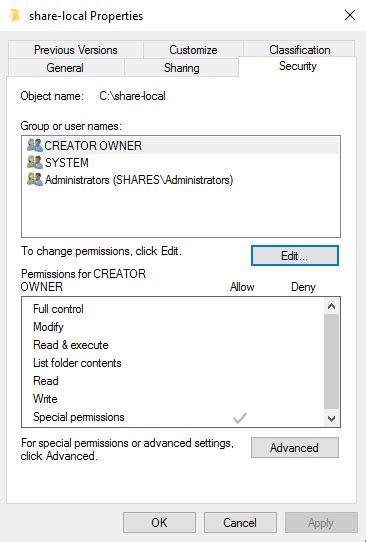
После создания общей папки в VMware необходимо настроить права доступа, чтобы эффективно управлять данными и предоставлять доступ нужным пользователям. Для этого следует выполнить следующие шаги:
1. Зайдите в настройки виртуальной машины, в которую была добавлена общая папка.
2. Выберите "Общие данные" или аналогичный раздел в меню настроек вирутальной машины.
3. Установите необходимые параметры доступа в соответствии с требованиями вашей системы. Например, вы можете установить права на чтение и запись или только на чтение для определенных групп пользователей.
4. Подтвердите изменения и закройте окно настройки виртуальной машины.
5. Пользователи теперь смогут получить доступ к общей папке и работать с файлами в соответствии с назначенными им правами доступа.
Настройка прав доступа к общей папке позволяет эффективно управлять данными и обеспечивает безопасность системы, предотвращая несанкционированный доступ к конфиденциальной информации.
Шаг 3: Подключение общей папки к виртуальной машине
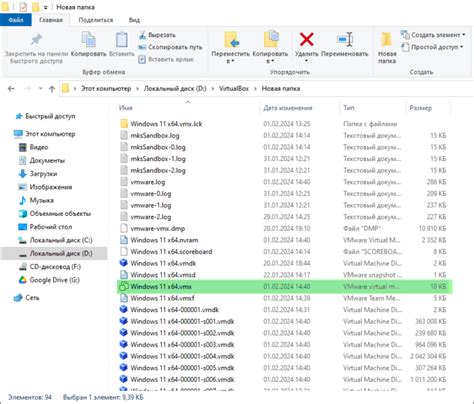
После того, как вы создали общую папку в VMware, необходимо подключить ее к виртуальной машине, чтобы иметь доступ к общим данным. Для этого выполните следующие действия:
1. Вернитесь в меню настройки виртуальной машины.
2. Выберите раздел "Устройства" или "Настройки" и найдите пункт "Общие папки".
3. Нажмите кнопку "Добавить" или "Изменить" для настройки общей папки.
4. В открывшемся окне выберите путь к общей папке на вашем компьютере и задайте ей имя.
5. Установите опции доступа к общей папке, такие как режим доступа и права.
6. Нажмите "Сохранить" или "ОК", чтобы применить настройки общей папки к виртуальной машине.
Теперь общая папка будет доступна внутри виртуальной машины, и вы сможете использовать ее для обмена данными между виртуальной машиной и хост-компьютером.
Проверка и передача данных через общую папку
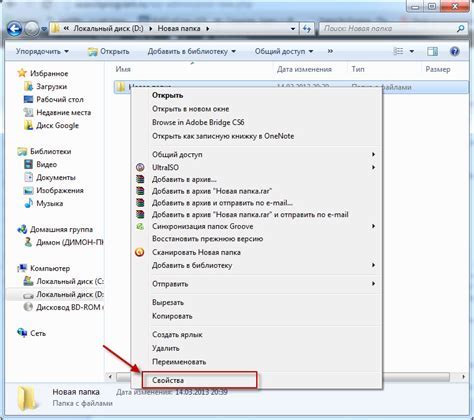
Передача данных через общую папку в VMware очень удобна и проста. Однако перед отправкой данных необходимо убедиться, что они не содержат ошибок и полностью готовы к передаче.
Перед началом передачи рекомендуется выполнить следующие действия:
Проверьте данные: Перед отправкой убедитесь, что данные, которые вы хотите передать, корректны и не содержат ошибок.
Сделайте резервную копию: Перед отправкой данных рекомендуется сделать резервную копию. Это позволит вам восстановить данные в случае их потери.
Организуйте данные: Для удобства передачи рекомендуется организовать данные в отдельную папку. Вы можете создать дополнительные подпапки для разделения данных на категории или проекты.
Перетащите данные: Чтобы передать данные через общую папку, просто перетащите их из исходной папки на общую папку в VMware. Убедитесь, что передача данных завершилась успешно и файлы находятся в общей папке.
Обратите внимание, что при передаче больших объемов данных через общую папку может потребоваться некоторое время. Будьте терпеливы и дождитесь окончания передачи.